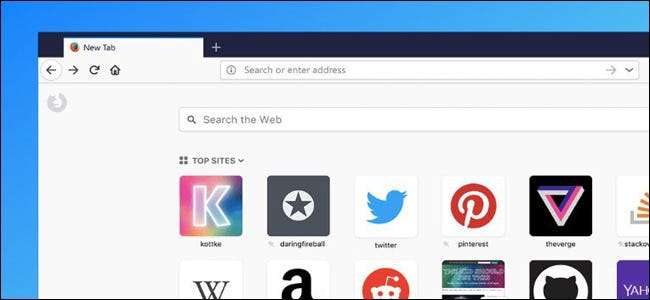
Будь-який веб-переглядач може сповільнитись і з часом загрожувати, коли ви встановлюєте доповнення, створюєте історію та змінюєте налаштування. Firefox може «Оновити» ваш профіль, щоб швидко дати вам чисту інформацію, зберігаючи найважливіші дані. Це дозволить вам спробувати капітально відремонтований Firefox Quantum зі свіжим профілем, пришвидшіть Firefox, якщо він стане повільним, або виправте інші проблеми браузера.
ПОВ'ЯЗАНІ: Що нового у Firefox Quantum, Firefox, на який ви чекали
Що це зберігає та що видаляє
Функція "Оновити" не видалить все. Firefox зберігатиме ваші закладки та збережені паролі. Вам буде запропоновано, якщо ви також хочете знову відкрити свої відкриті вкладки після оновлення, так що ви навіть не втратите свої відкриті вкладки.
Однак це призведе до видалення встановлених доповнень та видалення всіх їх локально збережених даних. Він також скине налаштування вашого браузера до значень за замовчуванням та очистить історію браузера та інші кешовані дані.
Це гарантує, що будь-які проблеми, спричинені неправильним функціонуванням розширень або проблеми з налаштуваннями Firefox, будуть виправлені цим процесом, прискорюючи повільний Firefox та виправляючи інші проблеми. Однак ваші важливі особисті дані зберігатимуться - за винятком будь-яких розширень браузера та їх даних.
Як оновити Firefox
Для цього натисніть кнопку меню у верхньому правому куті вікна Firefox.
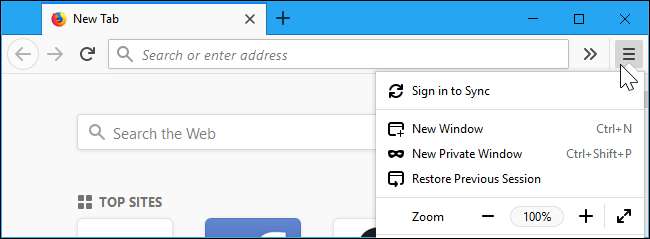
Клацніть на опцію “Довідка” внизу меню.
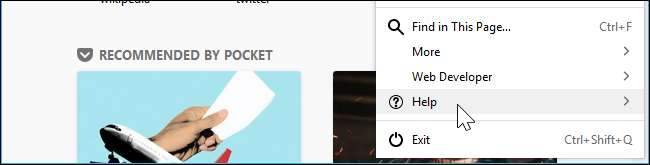
Клацніть опцію «Інформація про усунення несправностей» у меню Довідка.
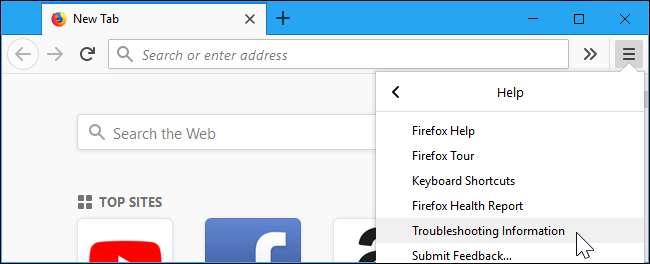
Натисніть кнопку «Оновити Firefox» у верхньому правому куті сторінки Інформація про усунення несправностей.
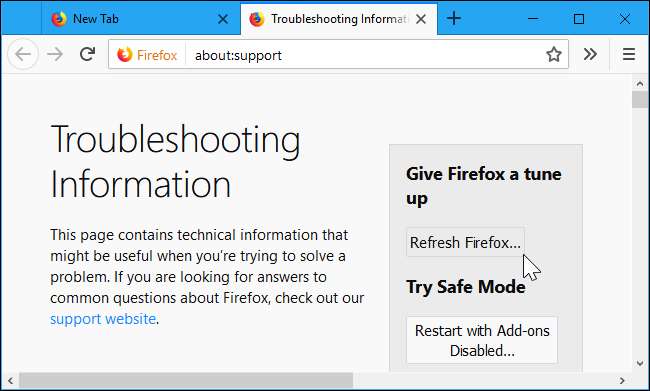
Вас попереджатимуть, що це призведе до видалення доповнень веб-переглядача, скидання налаштувань та повернення інших даних браузера до налаштувань за замовчуванням. Натисніть «Оновити Firefox», щоб підтвердити, що ви хочете внести ці зміни.
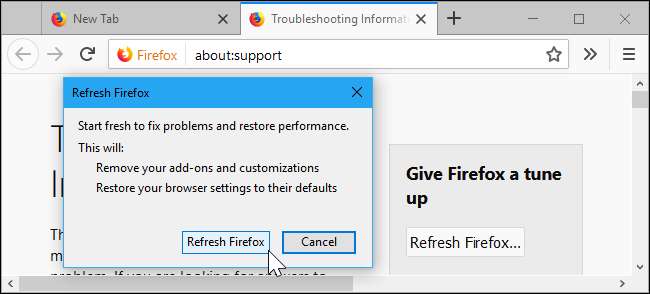
Firefox закриється, поки очистить старі дані. Через кілька хвилин він знову відкриється зі свіжим браузером і запитає, чи хочете ви відновити вкладки, які ви відкривали до його закриття.







